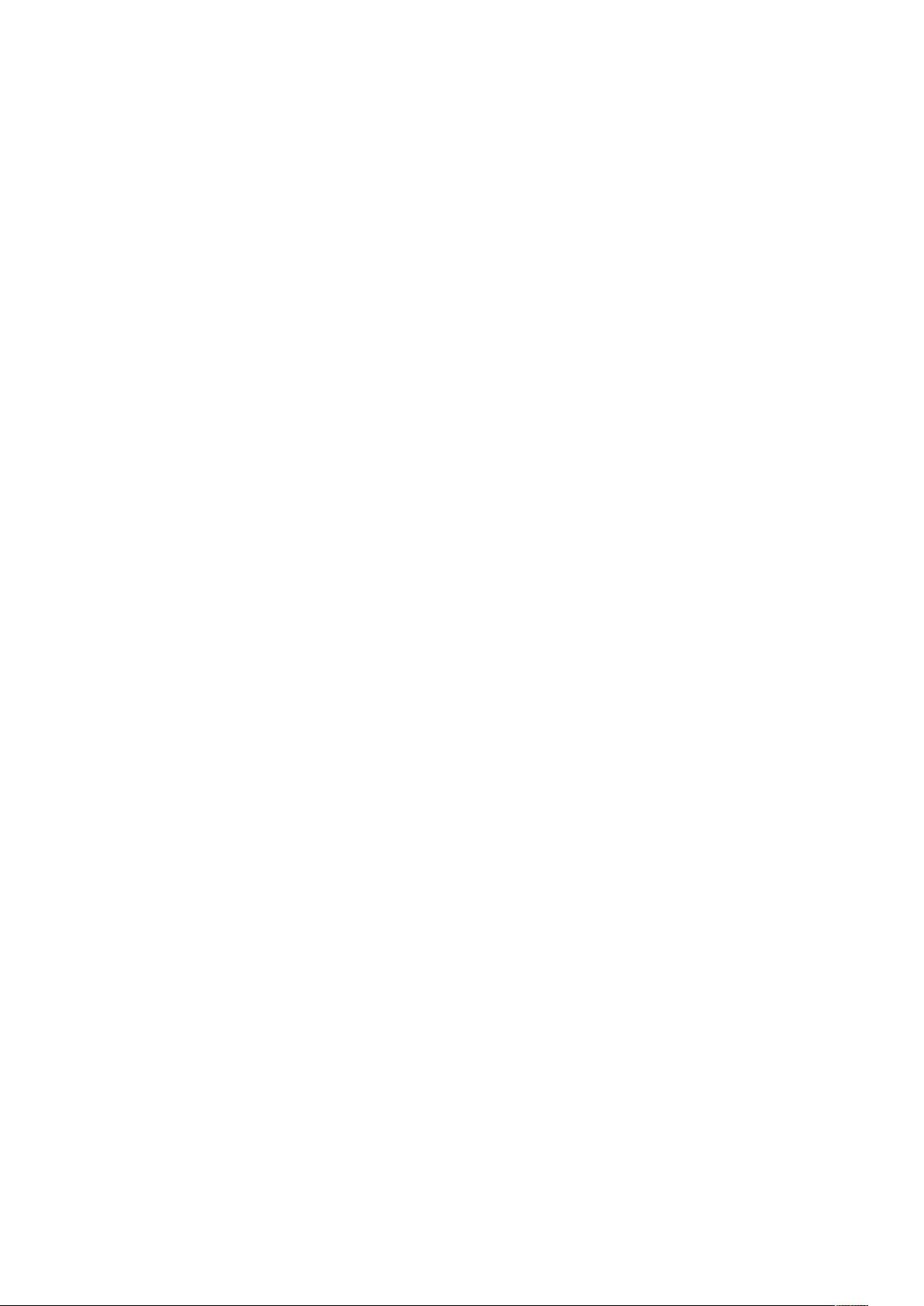Ubuntu 20.04与18.04上安装与配置Xrdp进行远程桌面访问
需积分: 0 5 浏览量
更新于2024-08-05
1
收藏 370KB DOCX 举报
本篇文章主要介绍了如何在Ubuntu桌面版本(20.04和18.04)上利用Xrdp(远程桌面协议的开源实现)和Mstsc(Microsoft Remote Desktop)进行远程访问。Xrdp使得Linux用户能够通过图形化界面控制Windows客户端,无需额外费用。
首先,确保你的Ubuntu系统已经安装了桌面环境,如果没有,可通过`sudo apt install ubuntu-desktop`命令来安装。然后,我们开始安装Xrdp:
1. **安装Xrdp**:在终端中使用`sudo apt install xrdp`命令,安装过程中会提示确认,按照提示操作即可。安装完成后,检查xrdp服务是否自动启动,通过`sudo systemctl status xrdp`查看状态。
2. **配置Xrdp**:Xrdp的SSL证书默认情况下是安全的,但如果需要,需要将xrdp用户添加到ssl-cert组以便访问私钥文件。使用`sudo adduser xrdp ssl-cert`命令,并确认添加成功。
3. **防火墙设置**:Xrdp监听端口3389,如果你的系统有UFW防火墙,需要允许从特定IP范围(如192.168.1.0/24)的RDP连接。运行`sudo ufw allow from 192.168.1.0/24 to any port 3389`,然后`sudo ufw reload`加载规则,最后通过`sudo ufw status`检查防火墙配置。
接着,可以使用Microsoft Remote Desktop(Mstsc)客户端连接到Ubuntu服务器,输入服务器地址和3389端口,按照提示输入用户名和密码即可。通过这种方式,无论你身处何处,只要有网络连接,就能远程操控Ubuntu桌面。
本文提供了在Ubuntu 20.04和18.04上配置Xrdp并启用远程桌面访问的详细步骤,包括安装、权限设置和防火墙配置,方便用户在不同设备间进行跨平台远程管理。
8966 浏览量
172 浏览量
1583 浏览量
318 浏览量
164 浏览量
1973 浏览量
2024-12-30 上传
xzx7906
- 粉丝: 0
- 资源: 6